
Parte 1: Cómo transferir archivos de Xiaomi a PC a través de un cable USB
1.1 Cómo transferir archivos de Xiaomi a PC con Coolmuster Android Assistant
1.2 Cómo transferir archivos desde Mi Phone a PC con Mi PC Suite
1.3 Cómo transferir datos de Mi a PC a través de la transferencia de archivos
Parte 2: Cómo transferir archivos de Xiaomi a PC sin un cable USB
2.1 Cómo transferir datos de MI Mobile a una computadora portátil a través de Shareme
2.2 Cómo transferir archivos desde Mi Phone a PC usando Bluetooth
Parte 1: Cómo transferir archivos de Xiaomi a PC a través de un cable USB
Puede transferir archivos desde el teléfono Android a la PC a través de un cable USB. Aquí le mostramos 3 formas diferentes de transferir archivos de Xiaomi a la PC con un cable USB, siga los pasos detallados a continuación.
1.1 Cómo transferir archivos de Xiaomi a PC con Coolmuster Android Assistant
La primera y mejor opción para ti es usar Coolmuster Android Assistant. Es un poderoso programa de administración de datos que le permite administrar, organizar y editar sus datos Android en la PC. Puede ayudarte a transferir archivos de Xiaomi a PC y viceversa con o sin cable USB.
Echa un vistazo a las características útiles de este software:
* Transfiere todo tipo de archivos como vídeos, fotos, música, contactos, SMS, registros de llamadas, aplicaciones, etc. desde tu Xiaomi a PC y viceversa.
* Le permite transferir archivos de forma selectiva o en lotes como desee.
* La capacidad de hacer una copia de seguridad y restaurar Xiaomi desde / desde la computadora con un solo clic.
* Le permite enviar / reenviar / responder / copiar mensajes de texto en la PC.
* Transfiere contactos de Xiaomi a la computadora en múltiples formatos (CSV, HTML, VCF, BAK, XML).
* Instalar/Desinstalar/Exportar aplicaciones de Xiaomi en PC.
* Seguro y sin anuncios. Funciona bien con todos los modelos de Xiaomi, como Xiaomi Mi 10 Lite / Note 10 Lite / 10 / 10 Pro / 9 Lite / 9T Pro / 9 SE / 8 / 8 / SE / Play / 6X / MIX 2S / MIX 3 / Max 3, Redmi Note 9 / 9 Pro / 9S / 8T, etc., así como con otras marcas Android como Samsung, Huawei, HTC, Sony, Motorola, LG y más.
Bienvenido a descargar Coolmuster Android Assistant y usarlo para transferir datos de Mi a la PC.
Nota: Para los usuarios que deseen transferir archivos desde Mi teléfono a Mac, descargue Coolmuster Android Assistant for Mac y siga los mismos pasos que se indican a continuación.
>> transferir datos de Mi a PC de forma selectiva
¿Quieres transferir solo unos pocos archivos de Mi a la PC? Aquí está la guía:
- Paso 1: Conecta Xiaomi a la PC.
Ejecute Coolmuster Android Assistant en su PC > Vaya al módulo Android Assistant > Conecte Xiaomi a la PC mediante un cable USB > Siga los pasos en pantalla para que el programa detecte su teléfono. Verá la interfaz principal como se muestra a continuación una vez que el programa detecte su teléfono.

Propina: Coolmuster Android Assistant también te permite conectar tu Xiaomi a la PC a través de Wi-Fi, haz clic aquí para ver cómo transferir archivos de Xiaomi a PC sin USB.
- Paso 2: Previsualiza los archivos de Xiaomi en PC.
Todos tus archivos en Xiaomi están categorizados en diferentes pestañas. Puede hacer clic en el tipo de archivo que desee y obtener una vista previa de los datos.

- Paso 3: Transfiere archivos de Xiaomi a PC.
Seleccione el tipo de archivo y marque los datos requeridos, haga clic en el botón Exportar para transferir archivos desde el teléfono Xiaomi a su PC.

>> Transfiere todos los datos de Mi a PC con 1 clic
Coolmuster Android Assistant te permite transferir todos los datos de Xiaomi con un simple clic. De esta manera, puede hacer una copia de seguridad completa de su Xiaomi en la computadora.
A continuación, te explicamos cómo hacerlo:
- Paso 1: Ve a Super Toolkit.
Ejecute el software en la PC > Conecte Xiaomi a la PC mediante un cable USB > Haga clic en Super Toolkit una vez que el programa detecte su Xiaomi.

- Paso 2: Inicia la copia de seguridad.
Haga clic en Copia de seguridad > Elija los archivos que desea transferir > Personalizar la ubicación para almacenar los archivos > Haga clic en Copia de seguridad.

>> consejos adicionales: Cómo transferir archivos de PC a Xiaomi
También puede transferir archivos de la PC a Xiaomi con la ayuda de Coolmuster Android Assistant. Para hacerlo, vaya al tipo de archivo requerido > simplemente haga clic en el botón Importar > elija los archivos que desea transferir de la PC a Xiaomi.

La gente también lee:
Cómo transferir datos de Mi a Mi de 5 maneras comprobadas
Software de recuperación de datos Xiaomi: recupere datos eliminados de mi teléfono
1.2 Cómo transferir archivos desde Mi Phone a PC con Mi PC Suite
Mi PC Suite es un software gratuito para que los teléfonos Xiaomi administren, hagan copias de seguridad de los archivos y corrijan la instalación de controladores para dispositivos Xiaomi. Pero tenga en cuenta que este software solo funciona en la versión anterior Android como Android 4.0, ya que no se ha actualizado durante años.
A continuación, te explicamos cómo transferir archivos desde Mi teléfono a PC a través de Mi PC Suite:
- Paso 1: Instala y ejecuta PC Suite en tu computadora.
- Paso 2: Conecta Xiaomi a la PC mediante un cable USB. El programa detectará automáticamente su dispositivo.
- Paso 3: Haz clic en el tipo de archivo requerido y selecciona los archivos que deseas transferir a la PC.
- Paso 4: Haz clic en el botón Exportar para comenzar a transferir.

No te puedes perder:
Cómo usar Mi PC Suite y las mejores alternativas de Mi PC Suite
Cómo recuperar rápidamente archivos borrados de Mi Phone a través de 6 métodos
1.3 Cómo transferir datos de Mi a PC a través de la transferencia de archivos
Aquí también presentaremos la forma tradicional de transferir datos de Mi a la PC que la mayoría de la gente utilizará. Solo requiere un cable USB para realizar la tarea. Los archivos no se clasificarán en tipos específicos, por lo tanto, es posible que deba buscar en cada carpeta para ubicar el archivo que desea.
Nota: Puede transferir tipos de archivos limitados como fotos, videos, audios mediante este método. Si desea transferir más archivos como contactos, SMS o registros de llamadas, puede usar Coolmuster Android Assistant.
Guía sobre cómo transferir archivos desde Mi teléfono a PC a través de la transferencia de archivos:
- Paso 1: Conecta tu Xiaomi a la PC.
- Paso 2: En tu Xiaomi, aparece una notificación, selecciona usar USB para la transferencia de archivos.
- Paso 3: En tu computadora, haz clic en Esta PC y selecciona tu dispositivo en la sección Dispositivos y unidades .
- Paso 4: Revisa las carpetas y transfiere los archivos de Xiaomi a la PC copiando y pegando. Por ejemplo, haga clic en la carpeta llamada DCIM para transferir las fotos tomadas desde Xiaomi a la PC.

Ver también:
¿Quieres ver y restaurar fotos en Mi Cloud? Si es así, aquí hay 5 formas prácticas para su referencia.
Leamos esta guía para obtener 6 formas útiles de conectar un teléfono Android a una PC a través de Wi-Fi.
Parte 2: Cómo transferir archivos de Xiaomi a PC sin un cable USB
Si desea transferir archivos de Xiaomi a la PC sin un cable USB, puede seguir esta parte.
2.1 Cómo transferir datos de MI Mobile a una computadora portátil a través de Shareme
Shareme es útil cuando se transfieren archivos entre teléfonos inteligentes. También te permite transferir archivos de Xiaomi a PC sin necesidad de un cable USB. Para utilizar este método, asegúrese de que la conexión Wi-Fi de sus dispositivos sea estable.
Nota: Para la seguridad de sus datos, evite el uso de los puntos de acceso públicos.
Estos son los pasos detallados sobre cómo transferir archivos de Xiaomi a PC sin USB usando Shareme:
- Paso 1: Instala Shareme desde la tienda Google Play. Ejecute la aplicación Shareme y siga las instrucciones para crear su propia cuenta.
- Paso 2: Toca la barra de menú en la esquina superior izquierda > selecciona Conectar a la computadora > toca Iniciar > selecciona el tipo de conexión > Aparece una dirección FTP.
- Paso 3: Abre el Explorador de archivos en tu ordenador y escribe la dirección FTP que aparece en tu Xiaomi en la barra de herramientas.
- Paso 4: Ahora puedes navegar por las carpetas de Xiaomi y transferir los archivos a tu ordenador.
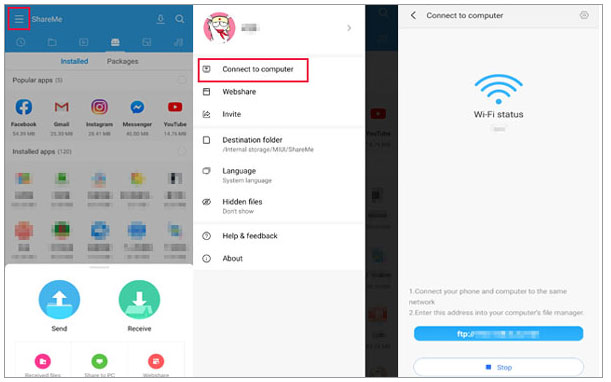
Ver más:
Es fácil duplicar un teléfono Mi en una PC o TV con esta guía. Si es necesario, haga clic en él.
No te pierdas esta guía si quieres copiar tus archivos Android a un PC sin problemas.
2.2 Cómo transferir archivos desde Mi Phone a PC usando Bluetooth
Bluetooth es una forma tradicional cuando se trata de transferir archivos entre dispositivos sin necesidad de un cable. Solo puede usarlo para transferir algunos archivos desde Mi teléfono a la PC porque la velocidad de transferencia es demasiado lenta.
A continuación, te explicamos cómo transferir datos de Mi a un PC sin USB mediante Bluetooth:
- Paso 1: Habilita el Bluetooth tanto en tu Xiaomi como en tu PC.
En tu Xiaomi: Ve a la aplicación Configuración > activa Bluetooth.
En tu PC: Ve al menú Inicio > a Configuración > dispositivos > Habilitar Bluetooth.

- Paso 2: En tu ordenador, ve a Añadir Bluetooth u otro dispositivo y selecciona tu Xiaomi después de escanear. Empareja tu Xiaomi y PC confirmando la misma contraseña.
- Paso 3: En tu Xiaomi, comparte los archivos seleccionados a través de Bluetooth.

- Paso 4: Haz clic en Recibir un archivo en tu computadora.
Conclusión
En términos comparativos, si desea transferir archivos desde el teléfono Mi a la PC de forma inalámbrica, se recomienda Shareme, ya que la velocidad es más rápida que la de Bluetooth. Pero si la conexión Wi-Fi es inestable o te preocupa la seguridad, puedes transferir archivos de Xiaomi a la PC mediante un cable USB. En ese caso, Coolmuster Android Assistant es su mejor opción porque puede funcionar bien con su dispositivo y transferir datos de Mi a PC de una manera más rápida, fácil y conveniente.
Artículos relacionados:
¿Cómo hacer una copia de seguridad y restaurar el iPhone con o sin iTunes?
¿Cómo transferir archivos del iPad a la PC? Las 5 mejores formas para ti












 Pruébalo
Pruébalo
 Pruébalo
Pruébalo
